Ai auzit despre termenul Wi-Fi contorizat , dar habar nu ai ce înseamnă? Șansele sunt, sunteți deja familiarizați cu conceptul! Astăzi, explicați sensul Wi-Fi contorizat, aveți nevoie de funcția activată pe computer, precum și cum să o activați sau să o dezactivați!
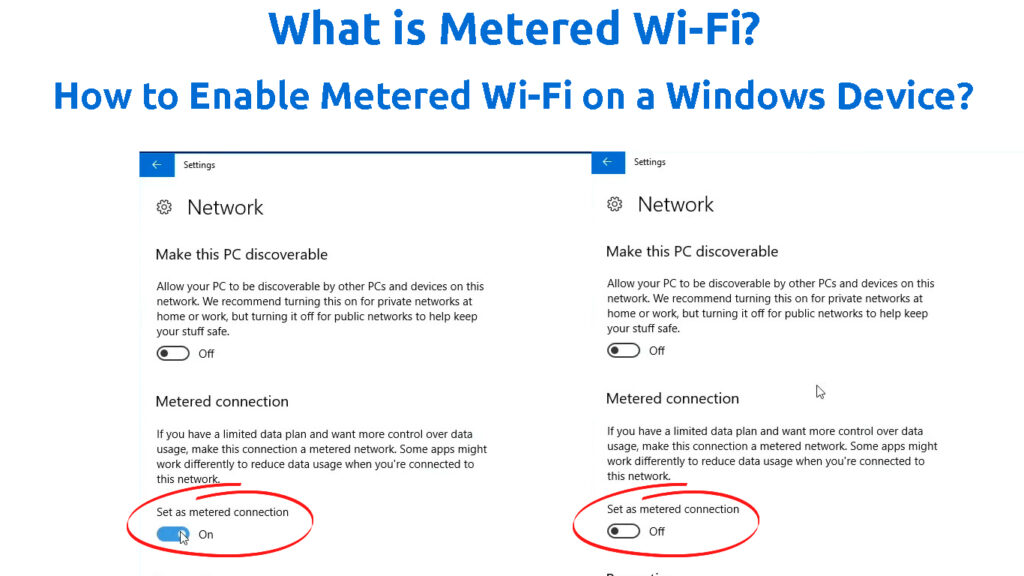
Ce este o rețea contorizată?
O conexiune contorizată este legată de modul în care furnizorul de servicii vă percepe pentru planul dvs. de internet . Majoritatea furnizorilor nu vor urmări datele utilizatorilor și își vor percepe utilizatorii aceeași sumă în fiecare lună. Cu toate acestea, anumiți furnizori oferă planuri care necesită urmărirea cantității de date de date pe care clienții le folosesc și le -a încărcat pe baza datelor utilizate. Aceasta este o conexiune contorizată.
Acest termen se referă adesea la setarea în computerele Windows care poartă același nume. Vă permite să setați limite pentru utilizarea datelor dvs. și vă ajută să evitați taxele suplimentare.
A fost explicată Wi-Fi contorizată
Ar trebui să setați un Wi-Fi contorizat pe computer?
Dacă furnizorul dvs. de servicii vă percepe pe baza utilizării datelor dvs., setarea Wi-Fi-ului dvs. pe computer este cu adevărat importantă. Dispozitivul dvs. vă va avertiza când vă veți apropia de limita dvs., ceea ce vă va ajuta să evitați pierderea datelor cu privire la activități irelevante. De asemenea, vă va salva de taxele de suprasolicitare a datelor.
Pe dispozitivele Windows, rețelele Wi-Fi sunt setate în mod implicit la nemeritat. Astfel, va trebui să porniți manual această caracteristică dacă aveți nevoie. Pe de altă parte, rețelele de bandă largă mobilă ar trebui să fie setate automat la contorizarea computerului Windows. Deci, nu va trebui să porniți funcția.
După ce setați conexiunea la contorizare, este posibil să doriți să setați limitele reale pentru dispozitivul dvs. Dacă utilizați hotspotul personal mobil , ar trebui să vă gândiți la limitele pe care doriți să le setați. Acest lucru pentru că veți împărtăși datele disponibile cu un alt dispozitiv care va utiliza, de asemenea, datele disponibile fără a le controla. Așadar, vă recomandăm să stabiliți limita la aproximativ 20% mai mică decât ceea ce este plafonul propriu -zis.
Cum să setați o conexiune la contorizarea în Windows 10
În primul rând, ar trebui să navigați la setările computerului. Puteți găsi secțiunea Setări în meniul Start făcând clic pe pictograma Gear. În mod alternativ, puteți tasta setări în caseta de căutare. Odată ce sunteți în setările dispozitivului dvs., va trebui să faceți clic pe Internetul de rețea. Apoi, ar trebui să găsiți secțiunea Wi-Fi și să alegeți să gestionați rețelele cunoscute.
Calculatorul dvs. va afișa apoi o listă de rețele Wi-Fi, dispozitivul dvs. s-a alăturat anterior. Când găsiți rețeaua pe care doriți să o setați ca contorizată, ar trebui să faceți clic pe ea. Va apărea un meniu ascuns care vă va permite accesarea proprietăților rețelei. Odată ce sunteți în proprietăți, ar trebui să derulați în jos până când vedeți secțiunea de conexiune contorizată. Acolo, veți putea comuta sau opri funcția de conectare contorizată.
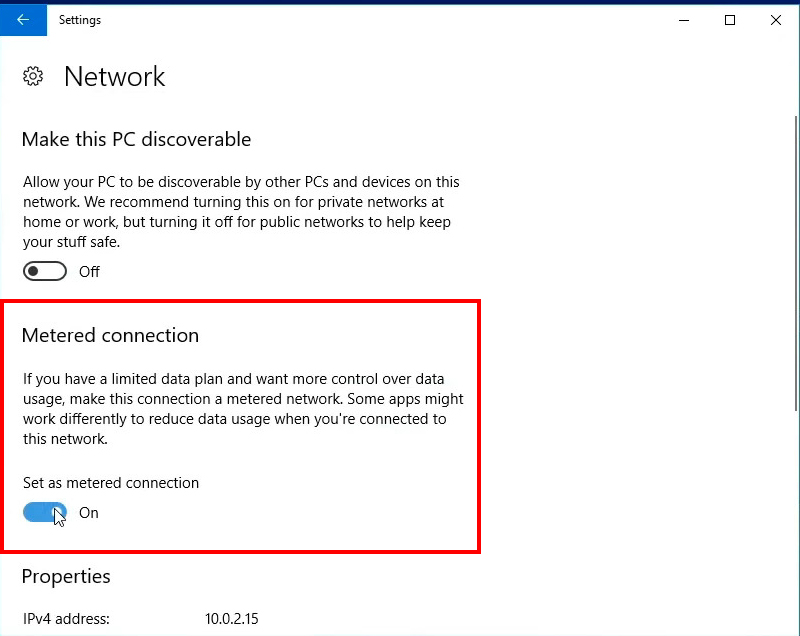
Un alt pas pe care ar trebui să -l faceți este să setați limitele de date. În acest fel, dispozitivul dvs. vă va cunoaște capacele de date și vă va ajuta să evitați taxele suplimentare. Puteți seta plafoane de date, revenind la o parte din rețea Internet din setări și alegând starea. Acolo, puteți face clic pe numele rețelei la care v -ați alăturat și să alegeți utilizarea datelor. Puteți apoi să faceți clic pe Limita Enter pentru a configura specificațiile limitei de date, precum și alegeți tipul de limită. Veți aplica setările făcând clic pe Salvare.

Cum se activează/dezactiva conexiunea contorizată în Windows 10
Cum se setează o conexiune la contorizând pe Windows 11
Veți începe procesul de setare a Wi-Fi-ului dvs. la contorizare accesând setările computerului Windows 11 . Apoi, va trebui să alegeți opțiunea de internet de rețea și să navigați la Wi-Fi. După aceea, ar trebui să selectați rețeaua la care vă conectați în prezent și să alegeți să porniți o conexiune contorizată.
În cazul în care doriți să setați o conexiune Ethernet la contorizare, va trebui să vizitați secțiunea Ethernet în locul porțiunii Wi-Fi din meniul Internet al rețelei. Apoi, va trebui să selectați rețeaua la care v -ați alăturat. Vei putea apoi să porniți conexiunea contorizată.
Procesul este aproape același dacă doriți să configurați o rețea celulară la contorizare. Ar trebui să vizitați secțiunea celulară și apoi să găsiți opțiunea care vă permite să porniți conexiunea contorizată.
Pentru a finaliza procesul, ar trebui să setați o limită de date în rețeaua dvs. După ce vă apropiați de limită, dispozitivul Windows vă va avertiza cu privire la utilizarea dvs.
Pentru a face acest lucru pe un computer Windows 11, ar trebui să navigați din nou la setările dispozitivului și să alegeți Internetul de rețea. Secțiunea pe care o vizitați depinde de tipul de rețea la care v -ați alăturat. Acolo, veți găsi numele rețelei și veți verifica starea conexiunii sale. În partea de sus, veți vedea utilizarea datelor de opțiune. După ce faceți clic pe el, puteți introduce limita de date și tipul de limită. Veți termina acest proces alegând Salvare.
Cum se activează/dezactiva conexiunea contorizată în Windows 11
Opțiunea de conectare contorizată este orientată - Sfaturi de depanare
În cele mai multe cazuri, puteți seta cu ușurință conexiunea Wi-Fi la contorizare. Dar, în anumite circumstanțe, nu veți putea schimba această setare. Opțiunea de conectare contorizată va fi în grabă și nu veți putea face clic pe ea.
Acest lucru se întâmplă atunci când utilizatorii nu pot accesa funcția într -o anumită rețea. Un proprietar al rețelei Wi-Fi, cum ar fi compania dvs. sau o organizație poate stabili conexiunea contorizată care nu poate fi schimbată sau dezactivată de către membrii rețelei. În acest caz, nu puteți face nimic pentru a schimba setările rețelei, cu excepția discuției cu proprietarul Wi-Fi și pentru a le cere permisiunea.
Este posibil să setați un Wi-Fi contorizat pe un Mac?
Din păcate, utilizatorii Mac nu au opțiunea de conectare contorizată. Cu toate acestea, puteți schimba manual anumite setări care ar permite un control mai mare asupra utilizării datelor dvs.
De exemplu, puteți dezactiva actualizările automate ale aplicațiilor în App Store. Vei face asta accesând preferințele sistemului. Apoi, ar trebui să alegeți App Store și să debifați opțiunea Verificați automat pentru actualizări.
În plus, puteți opri expedițiile Mac iCloud. Acest lucru va împiedica dispozitivul dvs. Mac să utilizeze conexiunea la Internet pentru trimiterea de date către iCloud. Ar trebui să rețineți că, dacă dezactivați această caracteristică, va trebui să trimiteți datele dvs. pe alte dispozitive iCloud pe cont propriu pentru a evita pierderea acesteia.
Pentru a opri expedițiile Mac iCloud, ar trebui să faceți clic pe pictograma Apple și să accesați preferințele sistemului. Apoi, va trebui să accesați fila General. Veți găsi o cutie lângă transferul dintre Mac și dispozitivele iCloud. Puteți să o debifați pentru a opri funcția.
În concluzie
O conexiune Wi-Fi contorizată înseamnă că utilizarea datelor dvs. este măsurată și urmărită. Dacă furnizorul dvs. de internet vă încarcă după cantitatea de date utilizate, este posibil să doriți să activați această caracteristică pe dispozitiv. În acest fel, veți avea mai mult control asupra utilizării dvs. și chiar veți reduce facturile pe internet!
Puteți urma pașii din acest articol pentru a vă asigura că funcția este configurată corect. Dacă aveți un dispozitiv Mac, nu veți putea schimba această setare pentru rețeaua dvs.
